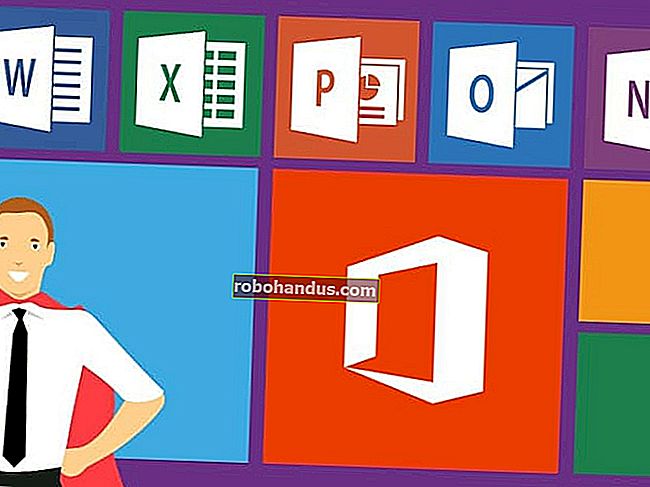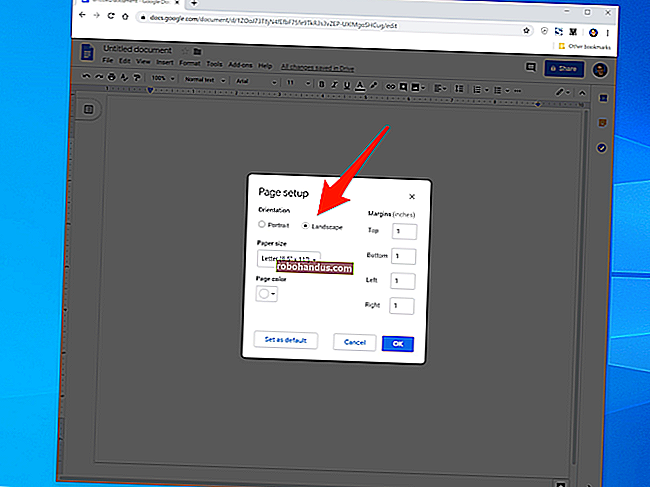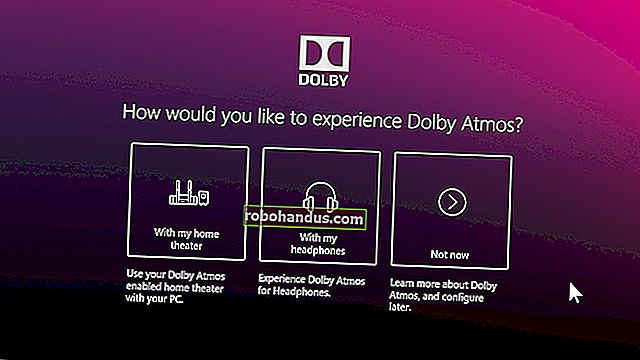MicrosoftWord文書にフォントを埋め込む方法

Word文書またはPowerPointプレゼンテーションのコピーを電子メールで送信し、フォントがインストールされていない場合、MicrosoftOfficeは代わりにデフォルトのフォントでその文書を表示します。これにより、レイアウト全体が台無しになり、ドキュメントの外観が完全に異なる可能性がありますが、ドキュメントにフォントを埋め込むことでこれを修正できます。
これがどのように機能するか
このオプションを有効にすると、Officeはシステムからフォントファイルを取得し、そのコピーをOfficeドキュメントに埋め込みます。これによりドキュメントのサイズが大きくなりますが、ドキュメントを開いた人は誰でも、意図したフォントでドキュメントを見ることができます。
これは、WindowsバージョンのMicrosoft Word、PowerPoint、およびPublisherでのみ実行できます。これは、Mac、iPhone、iPad、Android、またはWebバージョンのWordまたはPowerPointでは機能しません。
これは、埋め込みようとしているフォントが埋め込みを許可している場合にのみ機能します。システム上のフォントファイルには、「埋め込み権限」があります。Officeはこれらの権限を尊重するため、一部のフォントを埋め込むことができない場合や、フォントを埋め込んだ後に結果のドキュメントを編集できない場合があります。つまり、受信者はドキュメントを表示および印刷することしかできず、編集することはできません。使用しているフォントによって異なります。
フォントを埋め込む方法
フォントを埋め込むには、WindowsバージョンのWord、PowerPoint、またはPublisherでドキュメントを操作しているときに、[ファイル]メニューをクリックします。

表示されるメニューの下部にある[オプション]リンクをクリックします。

左ペインの「保存」をクリックします。

[このドキュメントを共有するときに忠実度を維持する]で、[ファイルにフォントを埋め込む]オプションをオンにします。

結果のドキュメントのファイルサイズを小さくするには、必ず「ドキュメントで使用されている文字のみを埋め込む(ファイルサイズを小さくするのに最適)」オプションをオンにしてください。Officeは、ドキュメントで使用されている場合にのみフォントを埋め込みます。それ以外の場合、Officeは、他のフォントを使用していない場合でも、システムからファイルに埋め込みます。
「一般的なシステムフォントを埋め込まない」オプションは有効のままにします。これは、受信者がインストールした可能性のあるWindowsシステムフォントを省略することにより、ファイルサイズを縮小するのにも役立ちます。

「OK」をクリックして変更を保存し、ドキュメントを通常どおり保存します。ドキュメントで使用したフォントがファイルに埋め込まれます。